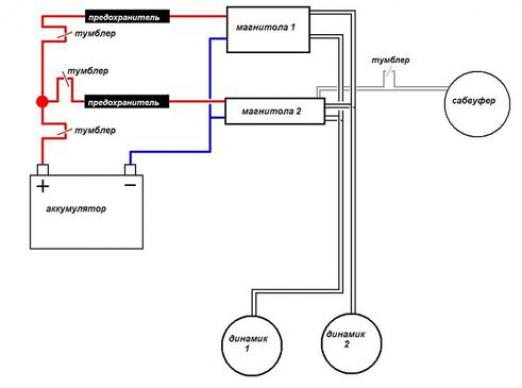วิธีการเชื่อมต่อสแกนเนอร์?

ก่อนที่เราจะเริ่มพิจารณาวิธีเชื่อมต่อสแกนเนอร์ไปยังเครื่องคอมพิวเตอร์เราจะเข้าใจว่าอุปกรณ์นี้ โดยทั่วไปเครื่องสแกนเนอร์คืออุปกรณ์หรือโปรแกรมที่อ่านข้อมูลอะนาล็อกหรือข้อมูลดิจิทัลบางอย่างและแปลงเป็นรูปดิจิตอลที่เหมาะสมสำหรับการประมวลผลต่อไป
มีเครื่องสแกนบาร์โค้ด,ใช้ตัวอย่างเช่นในซูเปอร์มาร์เก็ต เครื่องสแกนไบโอเมตริกซ์ที่อ่านลายนิ้วมือหรือภาพของเรตินา พอร์ตสแกนเนอร์หรือช่องโหว่ - เครื่องมือซอฟต์แวร์; เครื่องสแกนความถี่วิทยุที่ทำวิทยุทดสอบ เครื่องสแกนเนอร์ข้อมูลกราฟิก เฉพาะที่รู้จักกันอย่างแพร่หลายโดยไม่ต้องแนบเพิ่มเติมเพื่อชื่อ - สแกนเนอร์เพียง จะมีการกล่าวถึงด้านล่าง
สแกนเนอร์กราฟฟิค
ดังนั้นเครื่องสแกนเนอร์เป็นอุปกรณ์ที่ออกแบบมาการแปลงข้อมูลกราฟิกเป็นรูปแบบดิจิทัล การใช้เครื่องสแกนเนอร์ภาพใด ๆ ที่พิมพ์อยู่บนสื่อเนื้อแข็ง (เช่นกระดาษธรรมดา) จะถูกถ่ายโอนไปยังไฟล์ในรูปแบบกราฟิกที่เลือก มีเครื่องสแกนเนอร์ประเภทต่างๆเช่นคู่มือการใช้กลองแท็บเล็ตและการฉายภาพ
สแกนเนอร์มือถือได้รับการใช้เมื่อเร็ว ๆ นี้ค่อนข้างไม่ค่อยเนื่องจากการจำหน่ายกล้องดิจิทัลและโทรศัพท์มือถือด้วยกล้องถ่ายรูป เครื่องสแกนเนอร์โปรเจคเตอร์ยังคงใช้กันอย่างแพร่หลายในการแปลงภาพดิจิทัลจากภาพยนตร์ถ่ายภาพ เครื่องบันทึกเสียงกลองหรือเครื่องอ่านภาษามักเป็นส่วนหนึ่งของ MFP และช่วยให้คุณสามารถสแกนเอกสารหลายหน้าได้โดยไม่ต้องเปลี่ยนตำแหน่งที่น่าเบื่อของแต่ละหน้า
แต่การกระจายที่ใหญ่ที่สุดของสแกนเนอร์เป็นอุปกรณ์แยกต่างหากที่ได้รับในรูปแบบแท็บเล็ต เกี่ยวกับวิธีการเชื่อมต่อสแกนเนอร์และกำหนดค่าเราจะไปต่อ
เครื่องสแกนแบบแท่นวางใด ๆ ตรงกับเดสก์ท็อปเป็นสถานที่ที่ค่อนข้างใหญ่ซึ่งต้องไม่น้อยกว่าขนาด A4 ปกติ ดังนั้นก่อนการเชื่อมต่อคุณควรเตรียมพื้นที่ให้เพียงพอเพื่อติดตั้ง
การเลือกอินเตอร์เฟส
เครื่องสแกนแท็บเล็ตตั้งแต่เริ่มก่อตั้งเชื่อมต่อกับคอมพิวเตอร์ผ่านทางพอร์ต LPT แบบขนานผ่านอินเตอร์เฟส SCSI หรือผ่านพอร์ต USB แบบอนุกรม พอร์ต LPT ไม่ให้ความเร็วเพียงพอในการส่งข้อมูลจำนวนมากเมื่อสแกนด้วยความละเอียดสูง SCSI แม้ว่าจะช่วยให้คุณสามารถถ่ายโอนปริมาณที่ต้องการต่อหน่วยเวลา แต่ต้องติดตั้งตัวควบคุมเพิ่มเติมและซอฟต์แวร์ที่เกี่ยวข้อง
ด้วยเหตุนี้เกือบทั้งหมดสแกนเนอร์เชื่อมต่อผ่านพอร์ต USB อินเทอร์เฟซนี้มีความเร็วเพียงพอสำหรับการถ่ายโอนข้อมูลเมื่อสแกนเอกสาร 40 หน้าต่อนาทีด้วยความละเอียด 600 dpi นอกจากนี้พอร์ต USB มีอยู่ในคอมพิวเตอร์และแล็ปท็อปที่ทันสมัยทั้งหมดและได้รับการสนับสนุนจากระบบปฏิบัติการทั้งหมดซึ่งช่วยลดความจำเป็นในการซื้อคอนโทรลเลอร์หรือซอฟต์แวร์เพิ่มเติม
ดังนั้นเพื่อเชื่อมต่อสแกนเนอร์คุณต้องตรวจสอบให้แน่ใจว่าคุณมีพอร์ตฟรี ถ้าไม่มีก็จะแก้ปัญหาได้อย่างง่ายดายโดยการซื้อฮับ USB ราคาไม่แพง
การเชื่อมต่อสแกนเนอร์
วางบนโต๊ะเตรียมไว้พอร์ตที่มีอยู่ - ตอนนี้คุณจำเป็นต้องเตรียมซอฟต์แวร์ที่จะทำให้สดชื่นสแกนเนอร์ของคุณ โดยทั่วไปซอฟต์แวร์นี้มีไดร์เวอร์สแกนเนอร์และโปรแกรมเชลล์ที่ให้อินเทอร์เฟซสำหรับผู้ใช้สำหรับการทำงานร่วมกับอุปกรณ์ ควรใช้ไดรเวอร์และซอฟต์แวร์ที่พัฒนาขึ้นโดยผู้ผลิตอุปกรณ์และรวมกับสแกนเนอร์ด้วย ในกรณีนี้จะมีการรับประกันการสแกนที่เสถียรที่สุด
หากไดรเวอร์ไม่ได้มาพร้อมกับไดรเวอร์มันจะเปิดออกแล้วไดรเวอร์ใด ๆ ที่สามารถพบได้บนอินเทอร์เน็ต แต่โปรดจำไว้ว่าโมเดลที่มีอายุมากกว่าอาจไม่มีโปรแกรมควบคุมการทำงานสำหรับระบบปฏิบัติการใหม่ ๆ โดยปกติแล้วผู้ผลิตจะสนับสนุนอุปกรณ์เหล่านี้ได้ไม่เกินหนึ่งปีหรือหนึ่งปีครึ่งหลังจากที่ถูกนำออกจากการผลิต
ดังนั้นให้ติดตั้งสแกนเนอร์ในตำแหน่งที่เลือก,เชื่อมต่อกับเครือข่าย 220V และต่อสาย USB เข้ากับเครื่องคอมพิวเตอร์ Windows จะถามคุณทันทีหากคุณต้องการติดตั้งไดรเวอร์สำหรับอุปกรณ์ใหม่ ในขั้นตอนนี้ควรละทิ้งการติดตั้งโดยอัตโนมัติและเรียกใช้โปรแกรมติดตั้งไดรเวอร์จากดิสก์ที่สมบูรณ์ ตัวติดตั้งจะติดตั้งซอฟต์แวร์ที่จำเป็นทั้งหมดโดยอัตโนมัติ หลังจากการติดตั้งคุณอาจต้องรีสตาร์ทคอมพิวเตอร์
การเชื่อมต่อสแกนเนอร์กับแล็ปท็อปไม่แตกต่างจากขั้นตอนเดียวกันสำหรับพีซีแบบเดิมดังนั้นเราจะไม่พิจารณาแยกแยะวิธีการต่อเครื่องสแกนเนอร์กับแล็ปท็อปในบทความนี้
การกำหนดค่าเครื่องสแกนเนอร์
การตั้งค่าเครื่องสแกนเนอร์คือการปรับเทียบหัวสแกน สำหรับกรณีนี้จะใช้ภาพแม่แบบพิเศษ ในกรณีส่วนใหญ่การสอบเทียบจะดำเนินการเพียงครั้งเดียวในระหว่างระยะติดตั้งซอฟต์แวร์ เพื่อทำการปรับเทียบคุณเพียง แต่ต้องปฏิบัติตามคำแนะนำในการติดตั้งอย่างชัดเจน